Một trong những lỗi phổ biến nhất trên Outlook là người nhận thư sẽ thấy một tệp đính kèm có tên Winmail.dat. Chúng tôi sẽ hướng dẫn bạn cách khắc phục trong bài viết dưới đây. Mời các bạn tham khảo.
Cách 1: Thiết lập chế độ gửi email trong Outlook Rich Text
Bước 1: Tại giao diện Outlook, hãy nhấn menu Tools rồi chọn Options
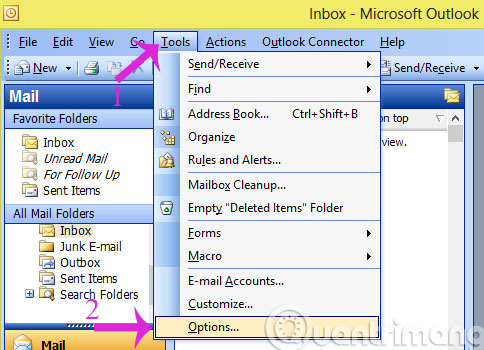
Bước 2: Trong giao diện Options, chọn tab Mail Format và nhấn nút Internet Format...
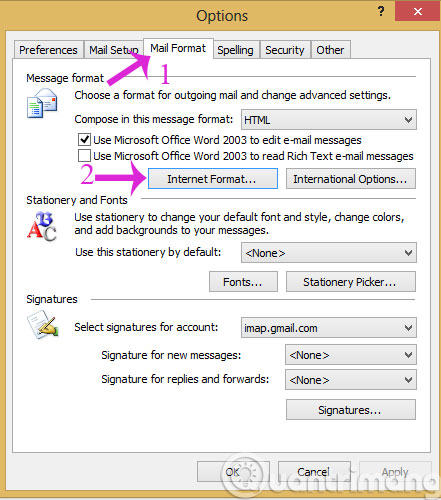
Bước 3: Khi hộp thoại Internet Format mở ra, trong phần Outlook Rich Text options, hãy chọn Convert to HTML format hoặc Convert to Plain Text format. Rồi bấm OK để lưu lại.
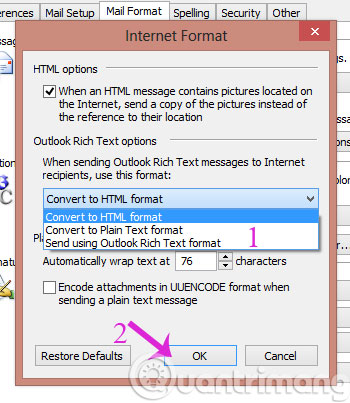
Cách 2: Thêm mục đăng ký DisableTNEF
Với Outlook 2007
Bước 1: Bạn hãy tải bản cập nhật sửa lỗi cho Outlook 2007 tại đây
Bước 2: Mở Registry Editor bằng cách nhập Regedit vào hộp thoại Run
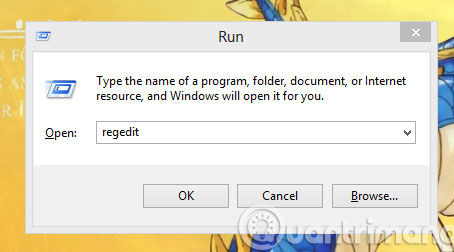
Bước 3: Hãy mở theo đường dẫn sau HKEY_CURRENT_USER\Software\Microsoft\Office\12.0\Outlook\Preferences. Trong khung chỉnh sửa bên phải, hãy nhấn chuột phải chọn New > DWORD Value rồi đổi tên thành DisableTNEF.
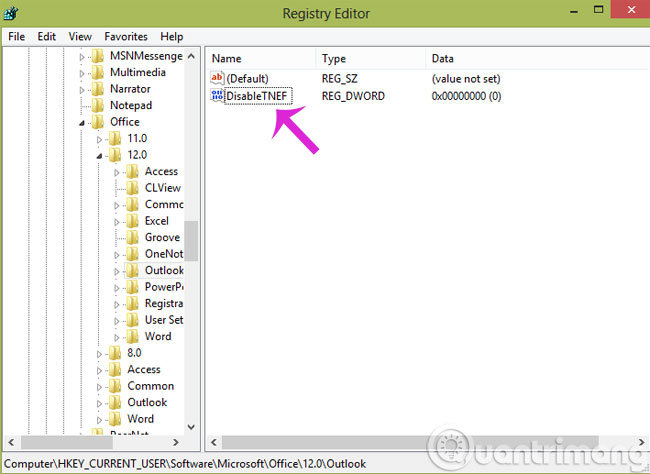
Bước 4: Hãy nhấn vào khóa DisbleTNEF rồi nhập giá trị 1 vào ô Value data
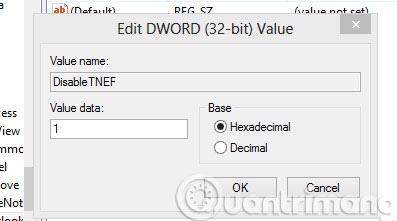
Cuối cùng, bạn hãy tắt Registry Editor và khởi động lại máy tính.
Với Outlook 2010
Bước 1: Mở Registry Editor theo cách ở trên rồi mở khóa theo đường dẫn
HKEY_CURRENT_USER\Software\Microsoft\Office\14.0\Outlook\Preference
Bước 2: Bạn cũng tạo khóa DisableTNEF có giá trị 1 như trên.
Cuối cùng bạn tắt Registry Editor đi và khởi động lại máy tính
Cách 3: Thay đổi thuộc tính người nhận trong sổ địa chỉ (Personal Address Book)
Bước 1: Trong giao diện Outlook, click menu Tools rồi chọn Address Book (hoặc ấn Ctrl+Shift+B)
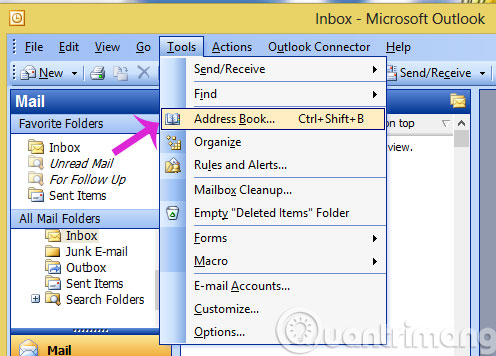
Bước 2: Trong Show Names from the, chọn Outlook Address Book.
Bước 3: Chọn người gửi mà ta muốn gửi với định dạng Plain Text, sau đó click vào Properties trong menu File.
Bước 4: Trong tab SMTP-General, click để xóa dấu tick ở ô Always send to this recipient in Microsoft Exchange rich text format sau đó ấn OK.
Cách 4: Thay đổi định dạng thư mặc định
Bước 1: Trong giao diện Outlook, nhấn menu Tools rồi chọn Options...
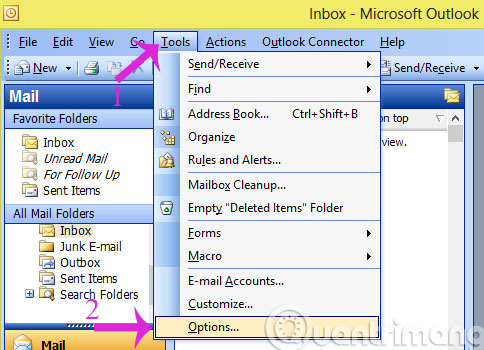
Bước 2: Trong hộp thoại Options, chọn tab Mail Format và chọn Plain Text trong mục Compose in this message format rồi bấm OK
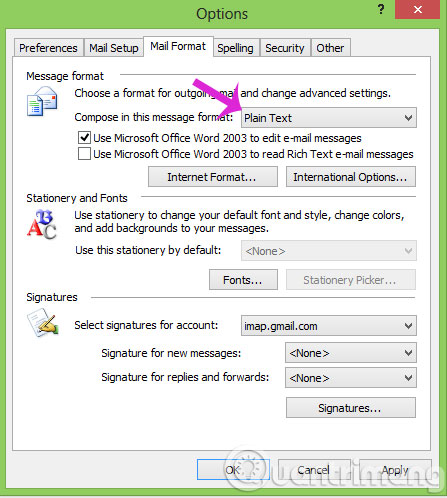
- Bật nhắc nhở đính kèm tập tin khi gửi mail trong Outlook 2013
- Cách vô hiệu tính năng Auto-Complete trong Outlook 2013
- Mẹo hay khắc phục sự cố kết nối trên Outlook
Hi vọng bài viết có ích với bạn!
 Công nghệ
Công nghệ  AI
AI  Windows
Windows  iPhone
iPhone  Android
Android  Học IT
Học IT  Download
Download  Tiện ích
Tiện ích  Khoa học
Khoa học  Game
Game  Làng CN
Làng CN  Ứng dụng
Ứng dụng 



















 Linux
Linux  Đồng hồ thông minh
Đồng hồ thông minh  macOS
macOS  Chụp ảnh - Quay phim
Chụp ảnh - Quay phim  Thủ thuật SEO
Thủ thuật SEO  Phần cứng
Phần cứng  Kiến thức cơ bản
Kiến thức cơ bản  Lập trình
Lập trình  Dịch vụ công trực tuyến
Dịch vụ công trực tuyến  Dịch vụ nhà mạng
Dịch vụ nhà mạng  Quiz công nghệ
Quiz công nghệ  Microsoft Word 2016
Microsoft Word 2016  Microsoft Word 2013
Microsoft Word 2013  Microsoft Word 2007
Microsoft Word 2007  Microsoft Excel 2019
Microsoft Excel 2019  Microsoft Excel 2016
Microsoft Excel 2016  Microsoft PowerPoint 2019
Microsoft PowerPoint 2019  Google Sheets
Google Sheets  Học Photoshop
Học Photoshop  Lập trình Scratch
Lập trình Scratch  Bootstrap
Bootstrap  Năng suất
Năng suất  Game - Trò chơi
Game - Trò chơi  Hệ thống
Hệ thống  Thiết kế & Đồ họa
Thiết kế & Đồ họa  Internet
Internet  Bảo mật, Antivirus
Bảo mật, Antivirus  Doanh nghiệp
Doanh nghiệp  Ảnh & Video
Ảnh & Video  Giải trí & Âm nhạc
Giải trí & Âm nhạc  Mạng xã hội
Mạng xã hội  Lập trình
Lập trình  Giáo dục - Học tập
Giáo dục - Học tập  Lối sống
Lối sống  Tài chính & Mua sắm
Tài chính & Mua sắm  AI Trí tuệ nhân tạo
AI Trí tuệ nhân tạo  ChatGPT
ChatGPT  Gemini
Gemini  Điện máy
Điện máy  Tivi
Tivi  Tủ lạnh
Tủ lạnh  Điều hòa
Điều hòa  Máy giặt
Máy giặt  Cuộc sống
Cuộc sống  TOP
TOP  Kỹ năng
Kỹ năng  Món ngon mỗi ngày
Món ngon mỗi ngày  Nuôi dạy con
Nuôi dạy con  Mẹo vặt
Mẹo vặt  Phim ảnh, Truyện
Phim ảnh, Truyện  Làm đẹp
Làm đẹp  DIY - Handmade
DIY - Handmade  Du lịch
Du lịch  Quà tặng
Quà tặng  Giải trí
Giải trí  Là gì?
Là gì?  Nhà đẹp
Nhà đẹp  Giáng sinh - Noel
Giáng sinh - Noel  Hướng dẫn
Hướng dẫn  Ô tô, Xe máy
Ô tô, Xe máy  Tấn công mạng
Tấn công mạng  Chuyện công nghệ
Chuyện công nghệ  Công nghệ mới
Công nghệ mới  Trí tuệ Thiên tài
Trí tuệ Thiên tài